Как подключить eSIM
Как подключить eSIM:
Как подключить eSIM на Android
В этой инструкции — как установить eSIM на Android-устройство через QR-код.
Как понять, поддерживает ли мой смартфон eSIM
Если вы не уверены, поддерживает ли ваш смартфон eSIM, вот несколько способов это проверить:
- Зайдите в «Настройки» → «О телефоне» → найдите пункт про SIM-карты или eSIM.
- Либо воспользуйтесь поиском по настройкам — введите eSIM.
Быстрее всего можно проверить совместимость на сайте, например GSMArena: введите модель телефона и найдите информацию о поддержке eSIM в разделе Body.
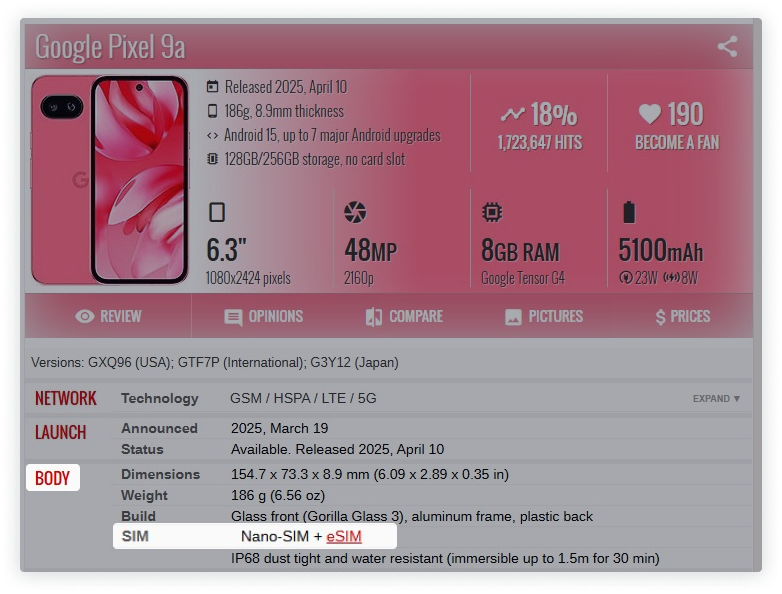
Как установить и подключить eSIM на Android
Подготовьте заранее QR-код на другом устройстве — в распечатанном виде или в приложении «Фото» на вашем телефоне.
Не хотите читать — смотрите видео, мы записали короткую видеоинструкцию. Если удобнее разобраться по шагам — ниже все расписано в тексте.
- Откройте «Настройки» на своем Android (иконка «шестеренки» на главном экране) → «Сеть и интернет» → «SIM-карты» → «Добавить SIM-карту».
- Нажмите «Настроить eSIM» → отсканируйте QR-код. Некоторые модели позволяют выбрать фото из галереи.
- Далее жмакните «Настроить» и дождитесь завершения установки.
- Нажимайте «Настройки» и из списка выберите новую сим-карту.
- Активируйте опцию «Использовать эту SIM-карту» → подтвердите «Включить».
- Включите «Мобильный интернет» и «Подключаться к доступной сети».
- В разделах «Настройки звонков» и «Настройки SMS» установите eSIM, если хотите использовать её по умолчанию для звонков и сообщений.
- Активируйте «Роуминг» и подтвердите выбор.
- Чтобы переименовать откройте «Сеть и интернет» → «SIM-карты» → выберите нужную eSIM → нажмите на значок карандаша в правом верхнем углу → задайте имя, например «Сипуни», чтобы не перепутать.
Все готово! Но если на каком-то этапе возникнут сложности — напишите в поддержку в Telegram, и мы обязательно поможем.
Как подключить eSIM на iPhone
Вы купили eSIM, и теперь осталось её установить на ваш iPhone. Это займет несколько минут. Ниже пошаговая инструкция.
Как понять, поддерживает ли мой смартфон eSIM
eSIM работает на всех моделях iPhone, начиная с XR, XS. Но важна не только модель, но и версия iOS — она должна быть 17.4 или новее.
Чтобы убедиться, что ваш iPhone поддерживает eSIM и готов к установке:
- Зайдите в «Настройки» на своем iPhone (иконка «шестеренки» на главном экране).
- Выберите «Сотовая связь».
- Если вы видите опцию «Добавить eSIM» — ваш телефон поддерживает eSIM.
Быстрее всего можно проверить совместимость на сайте, например GSMArena: введите модель телефона и найдите информацию о поддержке eSIM в разделе Body.
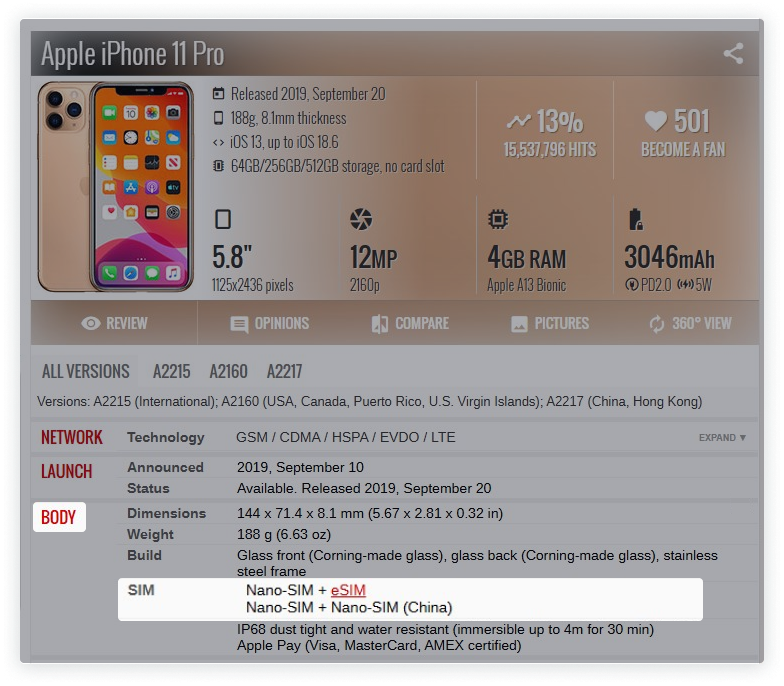
Как установить и подключить eSIM на iPhone
Подготовьте заранее QR-код на другом устройстве — в распечатанном виде или в приложении «Фото» на iPhone.
Если вам проще посмотреть, включайте видео. Если удобнее читать — прокрутите ниже, там пошаговая инструкция в тексте.
- Перейдите в «Настройки» на своем iPhone (иконка «шестеренки») → «Сотовая связь» → «Добавить eSIM».
- Выберите опцию «По QR-коду».
- Отсканируйте QR-код или выберите его из «Фото».
- Дождитесь окончания установки → «Готово».
- «Этикетка сотового тарифа» → укажите свое название (например, «Сипуни») → «Продолжить».
- На экране «Номер по умолчанию» выберите, будете ли вы использовать этот номер для звонков и смс по умолчанию → «Продолжить».
- На экране «iMessage и FaceTime» также выберите, будете ли использовать этот номер по умолчанию → «Продолжить».
- В разделе «Сотовые данные» выберите новую eSIM, чтобы интернет использовался только с eSIM, а не с основной SIM-карты → «Готово».
- Откройте «Сотовая связь» → «Ваше название eSIM» → включите «Роуминг данных».
Все готово, вы успешно подключили eSIM от Сипуни. Если что-то пошло не так — напишите в поддержку в Telegram. Мы поможем.


